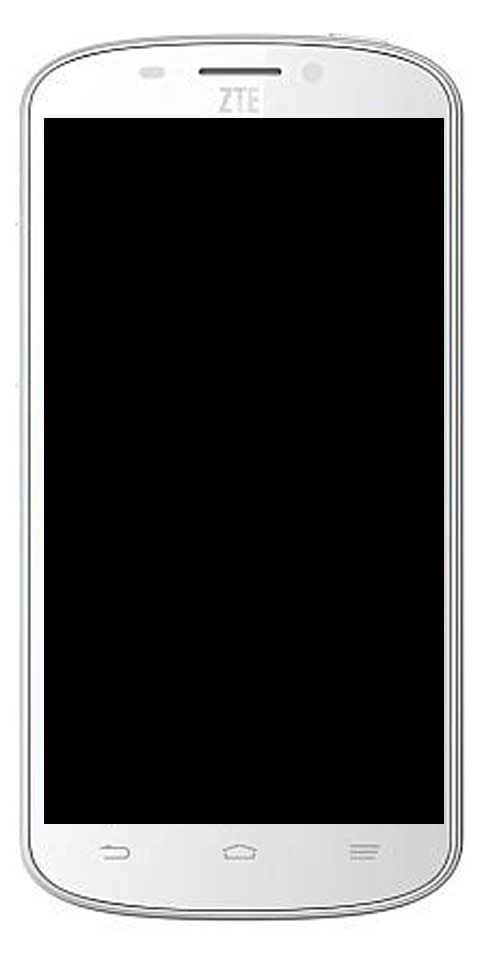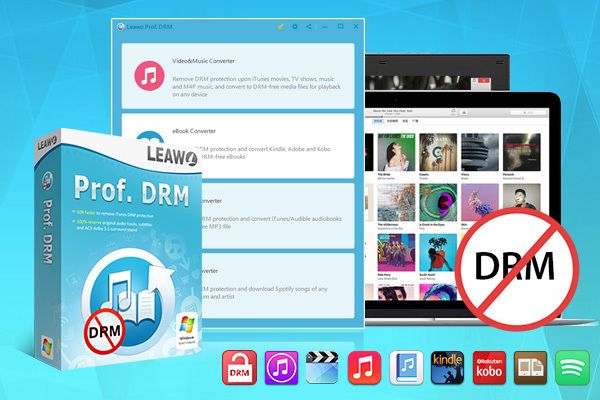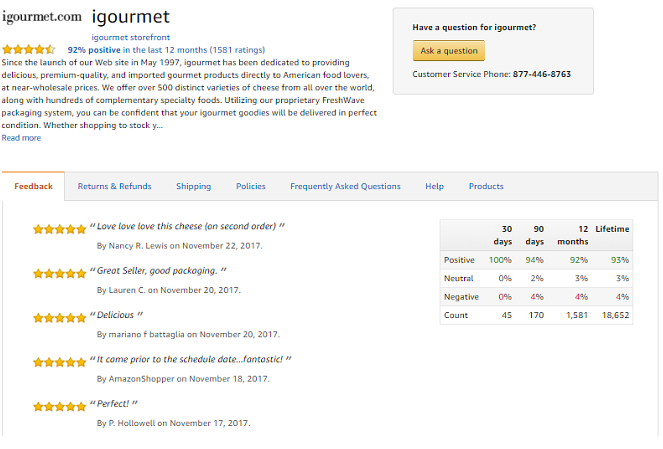टेलीग्राम चैट हिस्ट्री कैसे सेव करें
टेलीग्राम एक असाधारण ऐप है और इसकी विशेषताएं किसी को भी आश्चर्यचकित करने के लिए पर्याप्त हैं। ऐप की अनूठी विशेषताएं, जैसे कि विभिन्न बॉट्स की उपलब्धता, विभिन्न असाधारण चैनलों तक उपयोगकर्ता की पहुंच और विभिन्न समूह टेलीग्राम को सबसे अच्छा मैसेजिंग ऐप बनाते हैं। इस ऐप की एक अनूठी विशेषता यह है कि आप टेलीग्राम के चैट इतिहास को अपने डिवाइस पर सहेज सकते हैं।
अब सवाल यह उठता है कि हमें चैट हिस्ट्री को सेव करके स्थानीय स्तर पर एक्सपोर्ट क्यों करना चाहिए? खैर, कुछ इसे यादों के लिए रखना चाहेंगे, जबकि अन्य इसे एक तरह के बैकअप के रूप में रखेंगे। लेकिन किसी भी मामले में, तथ्य यह है कि ऐसा करना वास्तव में संभव है।
कोडी पर एनएफएल गेम कैसे प्राप्त करें
दुर्भाग्य से, टेलीग्राम मोबाइल ऐप चैट के निर्यात की अनुमति नहीं देता है, लेकिन टेलीग्राम डेस्कटॉप और वेब इस कार्य को संभव बनाते हैं और हम दोनों के साथ तरीके दिखाएंगे। इनका उपयोग करके आप टेलीग्राम चैट को विंडोज या मैक पीसी पर आसानी से सेव कर सकते हैं।
यह भी पढ़ें: एंड्रॉइड फोन पर एक पायदान का अनुकरण कैसे करें
डेस्कटॉप ऐप से टेलीग्राम चैट हिस्ट्री सेव करें
व्यक्तिगत चैट निर्यात करना
हालाँकि टेलीग्राम पर आपका चैट इतिहास हमेशा सुरक्षित रहता है, इसके क्लाउड-आधारित सर्वरों के लिए धन्यवाद, भले ही आप स्थानीय रूप से किसी के साथ बातचीत को सहेजना चाहते हों, लेकिन आप इसे कैसे कर सकते हैं।
- शुरू करें टेलीग्राम ऐप डेस्कटॉप पर और उस संपर्क को खोलें जिसके लिए आप चैट को निर्यात करना चाहते हैं।
- अब पर क्लिक करें थ्री-डॉट आइकन स्क्रीन के ऊपरी दाएं कोने में। उपलब्ध विभिन्न विकल्पों में से, क्लिक करें चैट इतिहास निर्यात करें।
- क्लिक करने के तुरंत बाद, a चैट निर्यात सेटिंग्स विंडो दिखाई देगी। यहां आप विभिन्न फाइलों का चयन कर सकते हैं जैसे कि फोटो या वीडियो जिन्हें आप अपनी चैट के साथ निर्यात करना चाहते हैं। आप निर्दिष्ट बार को एक तरफ से दूसरी ओर ले जाकर उस फ़ाइल आकार की सीमा भी निर्धारित कर सकते हैं जिसे आप स्थानांतरित करना चाहते हैं। आप उन तिथियों के साथ-साथ डाउनलोड पथ का चयन भी कर सकते हैं, जिस डेटा के बीच आप डाउनलोड करना चाहते हैं।
- सभी समायोजन करने के बाद उसी विंडो में निर्यात पर क्लिक करें।
- फ़ाइल तैयार होने के बाद, फ़ाइल देखने के लिए मेरा डेटा दिखाएँ पर क्लिक करें।
निर्यात की गई फ़ाइल HTML प्रारूप में होगी, इसलिए इसे किसी भी ब्राउज़र से खोला जा सकता है।
सभी टेलीग्राम डेटा सहेजा जा रहा है
ऊपर चर्चा की गई विधि अच्छी है जब आप किसी विशेष चैट के डेटा को सहेजना चाहते हैं। लेकिन क्या होगा अगर आप अपने टेलीग्राम खाते का पूरा डेटा हाथ में रखना चाहते हैं? यदि हम पिछली पद्धति का उपयोग करते हैं तो यह वास्तव में एक लंबी और जटिल प्रक्रिया होगी क्योंकि प्रत्येक संपर्क के डेटा को व्यक्तिगत रूप से सहेजना आवश्यक है। टेलीग्राम आपकी समस्याओं को समझता है और यही कारण है कि इसमें एक फ़ंक्शन है जो आपको सभी चैट इतिहास और अन्य डेटा को एक साथ सहेजने की अनुमति देता है।
- डेस्कटॉप पर टेलीग्राम ऐप शुरू करें और ऊपरी बाएँ कोने में तीन-पंक्ति वाले आइकन पर क्लिक करें।
- बाद में सेटिंग ऑप्शन पर क्लिक करें।
- एक पॉप-अप विंडो खुलेगी। उन्नत विकल्प पर क्लिक करें।
- इसके बाद, विभिन्न विकल्पों में से एक्सपोर्ट टेलीग्राम डेटा चुनें।
- अगली विंडो में, आप उस डेटा का चयन कर सकते हैं जिसे आप निर्यात की गई फ़ाइल में शामिल करना चाहते हैं। वे व्यक्तिगत चैट, संपर्क सूची, खाता जानकारी, समूह चैट, फोटो, जीआईएफ और अन्य सभी चीजें हो सकती हैं जो आपके टेलीग्राम खाते में मौजूद हैं। पहले की तरह, आप अपने डेटा के आकार को सीमित कर सकते हैं और यहां तक कि अपने डाउनलोड के स्थान का चयन भी कर सकते हैं। प्रारूप चयन मानव-पठनीय HTML और स्वचालित रूप से पढ़ने योग्य JSON के बीच भी किया जा सकता है। अंत में, निर्यात पर क्लिक करें।
- अब अपने डिवाइस पर सहेजे गए टेलीग्राम डेटा को देखने के लिए ऊपर दिए गए SHOW MY DATA पर क्लिक करें।
टेलीग्राम वेब से टेलीग्राम चैट निर्यात करें
यदि आप टेलीग्राम डेस्कटॉप ऐप का उपयोग नहीं करते हैं लेकिन फिर भी चैट इतिहास को निर्यात करना चाहते हैं, तो दूसरा विकल्प उपलब्ध है। वेब के साथ, गतिविधि की जा सकती है और प्रक्रिया वास्तव में सरल है। अपने क्रोम ब्राउज़र में एक एक्सटेंशन जोड़ें।
- क्रोम वेब स्टोर के साथ, टेलीग्राम चैट इतिहास एक्सटेंशन को क्रोम में जोड़ें।
- अब टेलीग्राम वेब खोलें और उस चैट को चुनें जिसके लिए आप चैट हिस्ट्री को एक्सपोर्ट करना चाहते हैं।
- इसके बाद, पर क्लिक करें एक्सटेंशन आइकन ऊपरी दाएं कोने में उपलब्ध है। एक्सटेंशन स्वचालित रूप से बातचीत को निकालता है और बस नीचे सेव आइकन पर क्लिक करता है।
चैट इतिहास अंततः आपके विंडोज या मैक पीसी पर एक दस्तावेज़ के रूप में सहेजा जाता है। अब आप टेलीग्राम का उपयोग किए बिना फ़ाइल का पता लगा सकते हैं और बातचीत पढ़ सकते हैं। टेलीग्राम डेस्कटॉप ऐप द्वारा उपयोग की जाने वाली विधि की तुलना में इस पद्धति का नुकसान है। उपयोगकर्ता टेक्स्ट संदेशों को आसानी से सहेज सकता है, लेकिन फ़ोटो, वीडियो या किसी अन्य चीज़ को सहेजना संभव नहीं है।
सीई-32809-2 ps4
अंतिम शब्द
Telegram का इस्तेमाल हमेशा बहुत मजेदार होता है। ऐप डेवलपर लगातार ऐप के साथ अपने अनुभव को बेहतर बनाने की कोशिश कर रहे हैं और यही कारण है कि हम ऐप के माध्यम से अपने चैट और अन्य डेटा को इतनी आसानी से निर्यात कर सकते हैं। हमें उम्मीद है कि वे जल्द ही मोबाइल ऐप में सेव फीचर भी जोड़ देंगे, लेकिन तब तक हमें काम करने के लिए डेस्कटॉप ऐप और टेलीग्राम वेब का इस्तेमाल करना होगा।